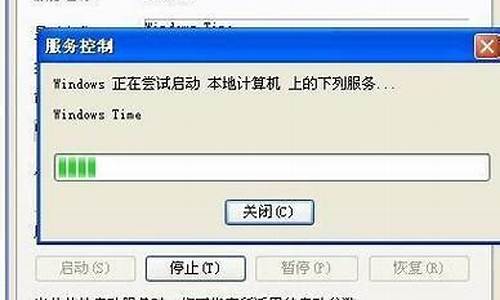电脑聚焦-电脑系统焦点会跳
1.最近发现电脑总弹出一个焦点资讯的弹窗,这是哪个公司哪个软件弹出来的呀?
2.win10系统鼠标焦点丢失如何处理|windows10窗口失去焦点的处理方法
3.win10电脑经常失去焦点
4.最近电脑总是失去焦点,比如打字的时候,比如浏览网页的时候,很烦人!有没有有过相同情况的,咋解决啊?
最近发现电脑总弹出一个焦点资讯的弹窗,这是哪个公司哪个软件弹出来的呀?

一、原因
我们在工作中,经常发现右下角弹出了广告,什么东西?我们发现下载了360,什么360的东西拥有如此的魔力让人欲罢不能的老弹广告,也没有提供什么关闭的选项,发现是焦点资讯,嗯,焦点资讯?在各种推送里都关闭了怎么还有?现今的时代,这些软件窃取一切你几乎无法阻止了,因为你没有那么多的时间,但是所以我想彻底清除它。
通过筛查发现在广告弹出来的时候是一个叫sesvcr.exe,有的可能叫sesvc.exe。
你第一步感觉很庆幸,懂点电脑知识的发现,嗯,删除了吧,省的再烦我,下次你启动浏览器,用一会又弹出来了。。去那个目录看,嗯。。自动重建了这个文件,这么牛X?
你们发现删除后,只要再使用360安全浏览器或者360安全卫士等,就又会创生该程序的本地文件。我们能否清除呢?答案是否定的,清除了一定会二次生成,你即使用360粉碎也不行。
二、解析
我们发现删除了又重装,索性不删除,能不能禁止其被访问呢?
三、操作
1、禁用sesvcr.exe
使用搜索工具软件或者系统自带的搜索,搜索sesvcr.exe/sesvc.exe的位置。并进入其所在目录。
比如:
C:\Users\xxx\AppData\Roaming\360Safe\SoftMgr(这里的XXX代表你电脑的用户名,张三,李四等等。。一般是在SoftMgr这个文件夹中。
最简单的办法如下:
在sesvcr文件上——》右键——》属性——》安全选项卡
部分目录可能为:C:\xxx\safe360ie\360se6\Application\components\
程序为C:\xxx\safe360ie\360se6\Application\components\sesvc\sesvcr.exe
下一步如图:将C:\Users\xxx\AppData\Roaming\360Safe\SoftMgr文件夹及里面的sesvcr.exe都改为自己账户所在名下。我们知道在操作此文件夹和里面的程序可能部分电脑状态被写入最高管理员权限,无法直接删除创建等,提示拒绝,下面就是需要将权限拿回自己登录账户状态下。用360本身只能强力删除,过段时间该程序又被重建很麻烦。
具体如图。右键属性,所在SoftMgr文件夹也这样。
选中你自己的账户,会有提示,将什么子文件夹打钩,什么父权限继承之类的,确定及应用即可,当时不一定生效,重启,这个文件的权限就回到你所在账户下,下一步就是核心了,改完权限后这个文件夹和服务程序归你账户所有。然后修改权限和新建删除什么都没限制了。记得电脑重启下不然可能不生效。
下一步在SoftMgr文件夹中建一个txt空文档,将文件名改成sesvcr.exe同样把权限弄成谁都不能改,将把信息全部写成拒绝,同时属性弄成只读。可能解决问题。
同时如果为了稳妥,获取Windows的超级管理员权限,可以将所有用户对该目录的权限全部设置为拒绝。全拒绝,连读取数据的权利都不给。
1、获取Windows的超级管理员权限
2、禁止所有用户访问sesvcr.exe
注意:“组或用户名”,需要依次点选。否则可能会有漏网之鱼。
大功告成,再次重启计算机。
这是其他网友写的,如果广告不再骚扰你,可以不用再如此做,如果还不行的话,使用超级管理员权限。
2获取Windows的超级管理员权限
1、获取Windows的超级管理员权限
2、禁止所有用户访问sesvcr.exe
(1)新建一个文本文件,“获取管理员权限.txt”,写入
Windows Registry Editor Version 5.00
[HKEY_CLASSES_ROOT\*\shell\runas]
@="管理员取得所有权"
"NoWorkingDirectory"=""
[HKEY_CLASSES_ROOT\*\shell\runas\command]
@="cmd.exe /c takeown /f \"%1\" && icacls \"%1\" /grant administrators:F"
"IsolatedCommand"="cmd.exe /c takeown /f \"%1\" && icacls \"%1\" /grant administrators:F"
[HKEY_CLASSES_ROOT\exefile\shell\runas2]
@="管理员取得所有权"
"NoWorkingDirectory"=""
[HKEY_CLASSES_ROOT\exefile\shell\runas2\command]
@="cmd.exe /c takeown /f \"%1\" && icacls \"%1\" /grant administrators:F"
"IsolatedCommand"="cmd.exe /c takeown /f \"%1\" && icacls \"%1\" /grant administrators:F"
[HKEY_CLASSES_ROOT\Directory\shell\runas]
@="管理员取得所有权"
"NoWorkingDirectory"=""
[HKEY_CLASSES_ROOT\Directory\shell\runas\command]
@="cmd.exe /c takeown /f \"%1\" /r /d y && icacls \"%1\" /grant administrators:F /t"
"IsolatedCommand"="cmd.exe /c takeown /f \"%1\" /r /d y && icacls \"%1\" /grant administrators:F /t"
(2)修改后缀“.txt”为“.reg”
获取超级管理员权限的大家自己百度百度,很多的,核对下脚本。
双击导入注册表获取Windows的超级管理员权限,然后再执行之前操作。
从此,360再也没有能力启动这个程序(sesvc.exe)了。
win10系统鼠标焦点丢失如何处理|windows10窗口失去焦点的处理方法
一位用户反馈自己在win10系统电脑中浏览网页时,想要使用键盘控制页面上下滑动,可是突然就遇到丢失鼠标焦点的情况,导致无法使用键盘对网页进行控制,这是怎么回事?该问题其实是由于使用第三方软件优化系统导致的,原因就是“窗口内容变化,自动切换到前台”。接下来,小编就分享下windows10窗口失去焦点的处理方法。
步骤如下:
1、首先打开注册表,按下windows+R组合键打开运行,在框中输入:regedit点击确定打开注册表;
2、在注册表左侧树状菜单中依次展开:HKEY_CURRENT_USER\ControlPanel\Desktop,如图所示:
3、在右边双击“ForegroundLockTimeout”,把这个数值改成10进制的任何6位数以上(系统默认200000毫秒/十六进制30d40),如果没有,请新建一个Dword32位值然后命名为ForegroundLockTimeout即可!
按照上述几个步骤的简单操作,我们就能成功解决win10窗口失去焦点的问题了。
win10电脑经常失去焦点
Win10系统当前窗口失去焦点的解决办法一些用户使用第三方软件优化系统后,导致注册表的HKEY_CURRENT_USERControl PanelDesktop下的ForegroundLockTimeout项被修改,当这个项的值为0的时候,后台有窗口激活会直接抢占焦点,直观就是被弹回桌面,如这个数值为十进制的任何数值,后台窗口激活会等待n毫秒并闪烁7次的问题。
1、按?Win+R?打开?运行?窗口,输入?regedit?命令后按回车打开注册表;
2、找到HKEY_CURRENT_USERControl PanelDesktop里面ForegroundLockTimeout的选项;
3、把这个数值改成10进制的任何6位数以上(系统默认200000毫秒/十六进制30d40);
4、如果没有,请新建一个;
5、完成后退出注册表,重启计算机让以下设置生效。
在Win10系统中,当一个后台窗口内容变化时,窗口对应的任务栏按钮会闪烁以此希望引起你的注意,而有时候光有提示是不够的,我们希望它能够自动切换到前台来。
如果希望系统让窗口自动切换到前台,打开注册表,依次点开?HKEY_CURRENT_USERControl PanelDesktop?,在右边双击?ForegroundLockTimeout?,把它的数据值修改为0,即可让内容发生变化的窗口自动切换到前台。
另外还有一个键值也挺有意思,?ForegroundFlashCount?用于内容变化窗口按钮闪烁的次数,该键值为0时表示不断地闪烁,如果想进行有限制次数的闪烁,只要输入具体的数据值,比如?6?就表示闪烁次数为6次。(剩余0字)
最近电脑总是失去焦点,比如打字的时候,比如浏览网页的时候,很烦人!有没有有过相同情况的,咋解决啊?
楼主要表达的是不是要利用某一应用软件的时候电脑却没有选中此应用软件。如果那样的话可能是你的应用程序过多致使电脑刷新造成的,建议下载一个类似于360安全卫士的软件,对系统进行全面的垃圾、插件和痕迹清理。
声明:本站所有文章资源内容,如无特殊说明或标注,均为采集网络资源。如若本站内容侵犯了原著者的合法权益,可联系本站删除。